OFFICE
OFFCIE 2016下载地址
如何配置Word使用自定义模板?
如何配置PPT使用自定义模板?
-
+
首页
如何配置Word使用自定义模板?
如何配置Word使用自定义模板? ### 1、下载模板,并解压 [【附件】Rocgene.zip](/media/attachment/2024/03/Rocgene.zip) ### 2、将模板文件复制到目录“C:\Users\Administrator<span style="font-family:楷体">(根据实际情况,选择账号名称)</span>\Documents\自定义Office模板” 下 #### 若目录下无此文件夹,可手动创建 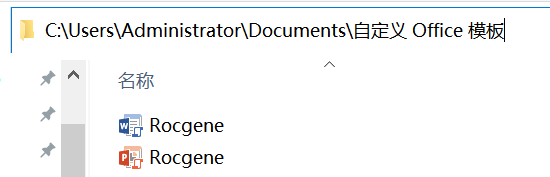 ### 3、使用Word自定义模板的2种方式 #### ==【推荐3.1直接替换方式】== #### 3.1直接替换(即:新建文档,就使用自定义模板) 将上述解压后的Rocgene.dotm文件,改名为Normal.dotm,并复制到目录 “C:\Users\Administrator<span style="font-family:楷体">(根据实际情况,选择账号名称)</span>\AppData\Roaming\Microsoft\Templates”,替换即可 (目录可能为隐藏状态,取消隐藏即可) 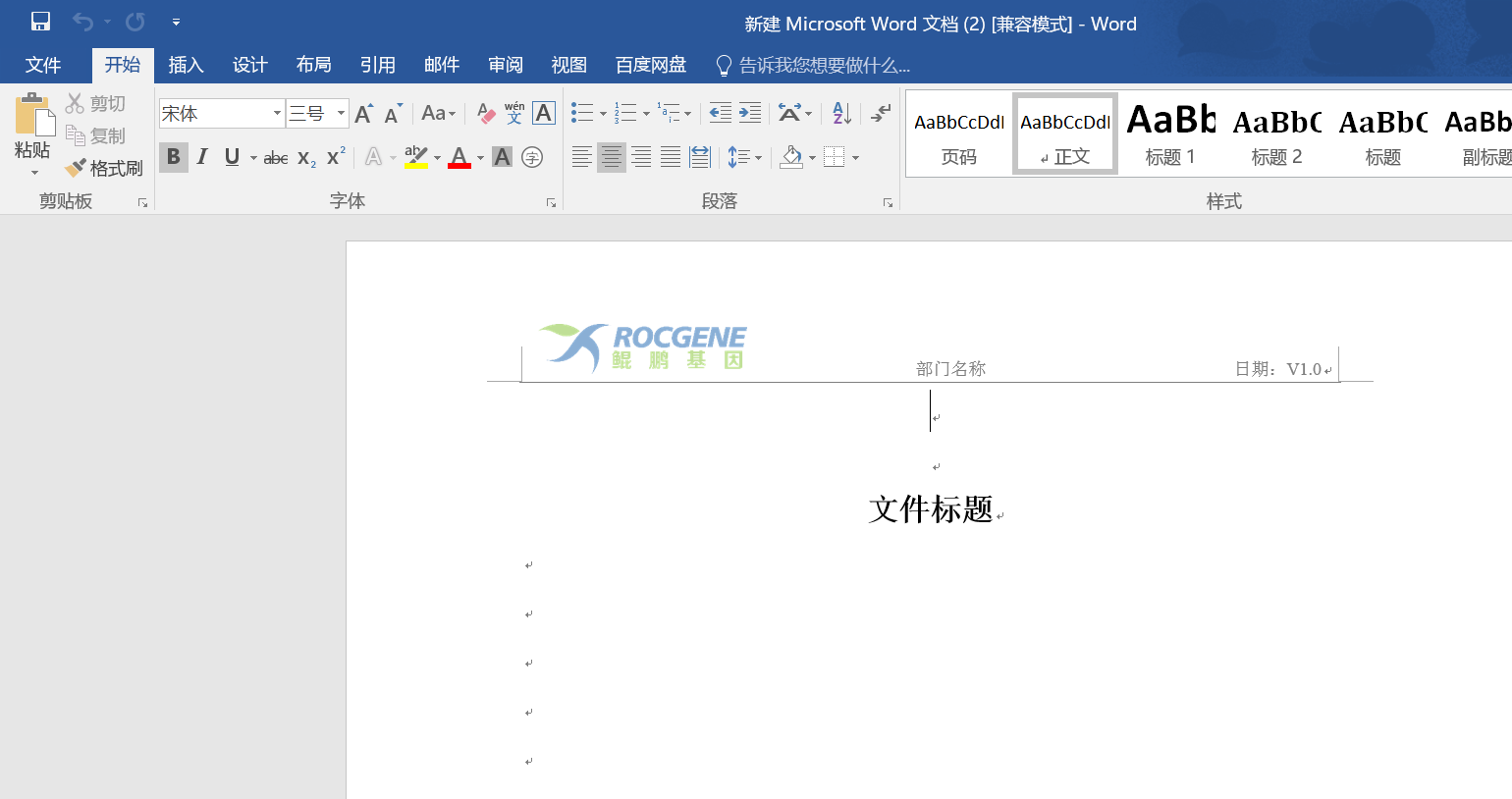 #### 3.2选择模板(即:保留空白文档,需手动选择自定义模板) 新建一个空白或打开已有文档,点击“文件” 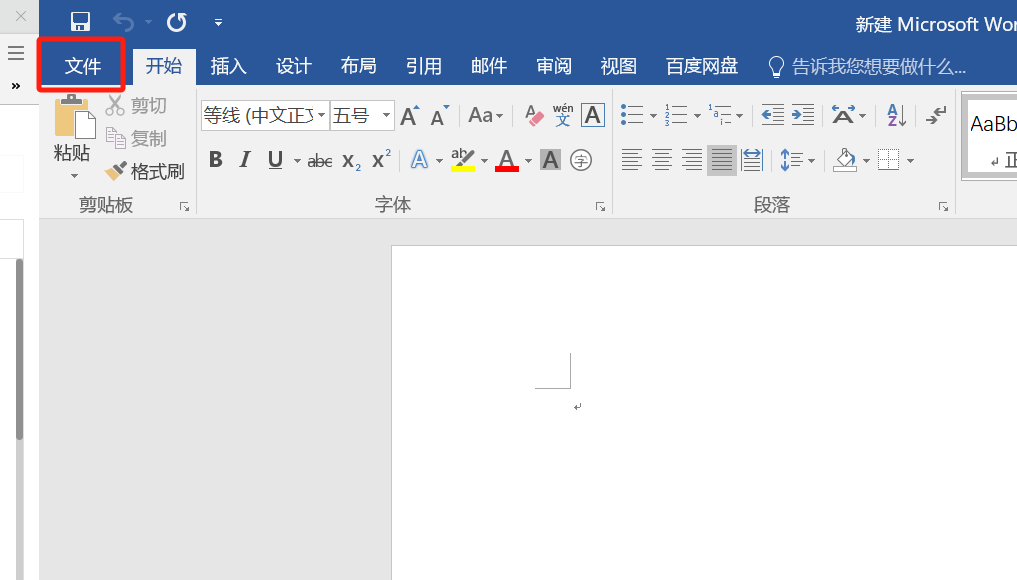 依次选择“新建”-“个人”,选择Rocgene自定义模板,即可使用自定义模板 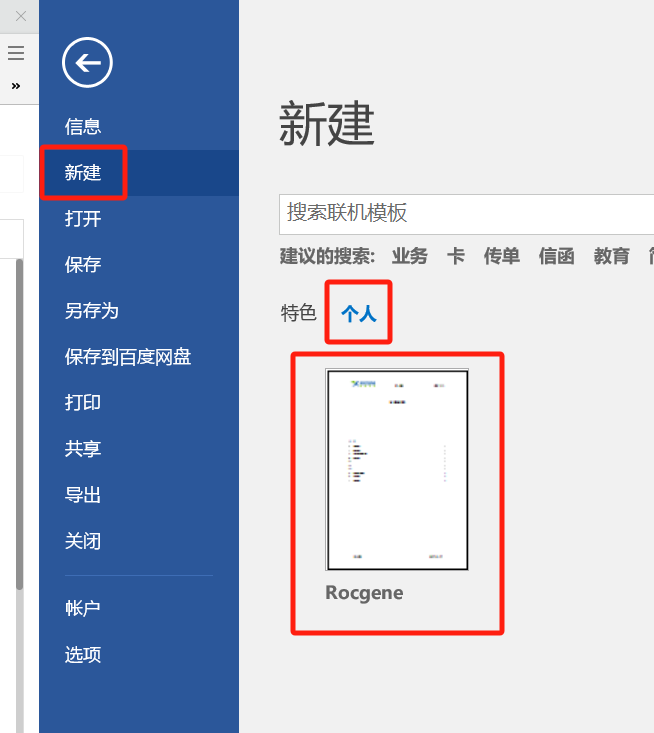 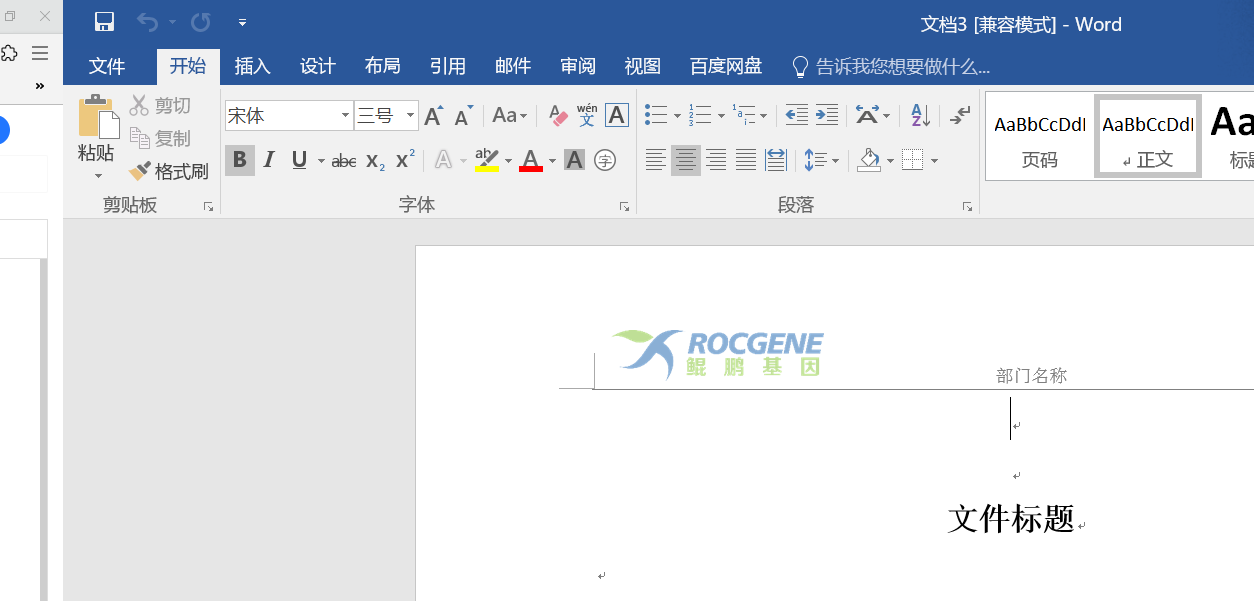 ==需注意:==文件在保存时,会提示另存,需指定保存目录及文件名称 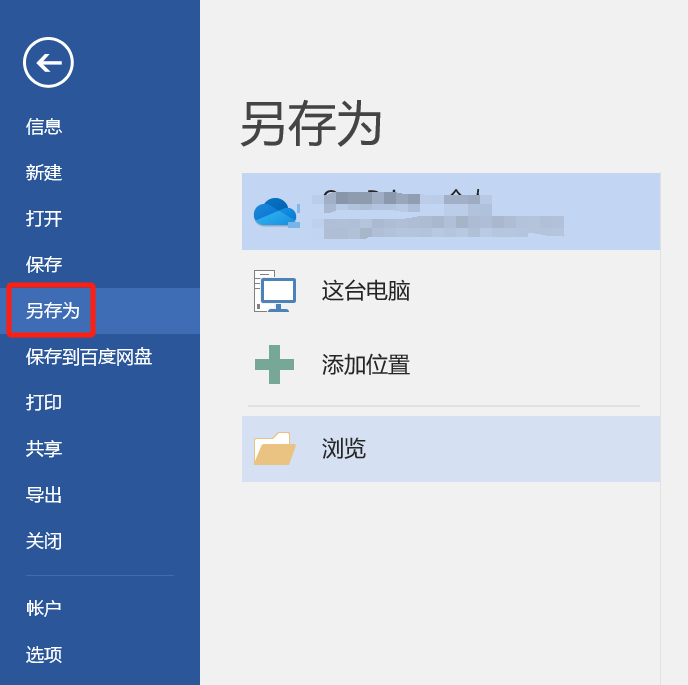 ==请注意:3.1选择模板方式,若没有“个人”按钮,找不到模板,需要手动调整word文档配置== 具体如下: 依次点击“文件”-“选项”-“保存”  检查“默认个人设置模板”位置,是否为空 或 是否和模板存放目录一致;需在此处正确填写上述模板正确目录,并加"\" 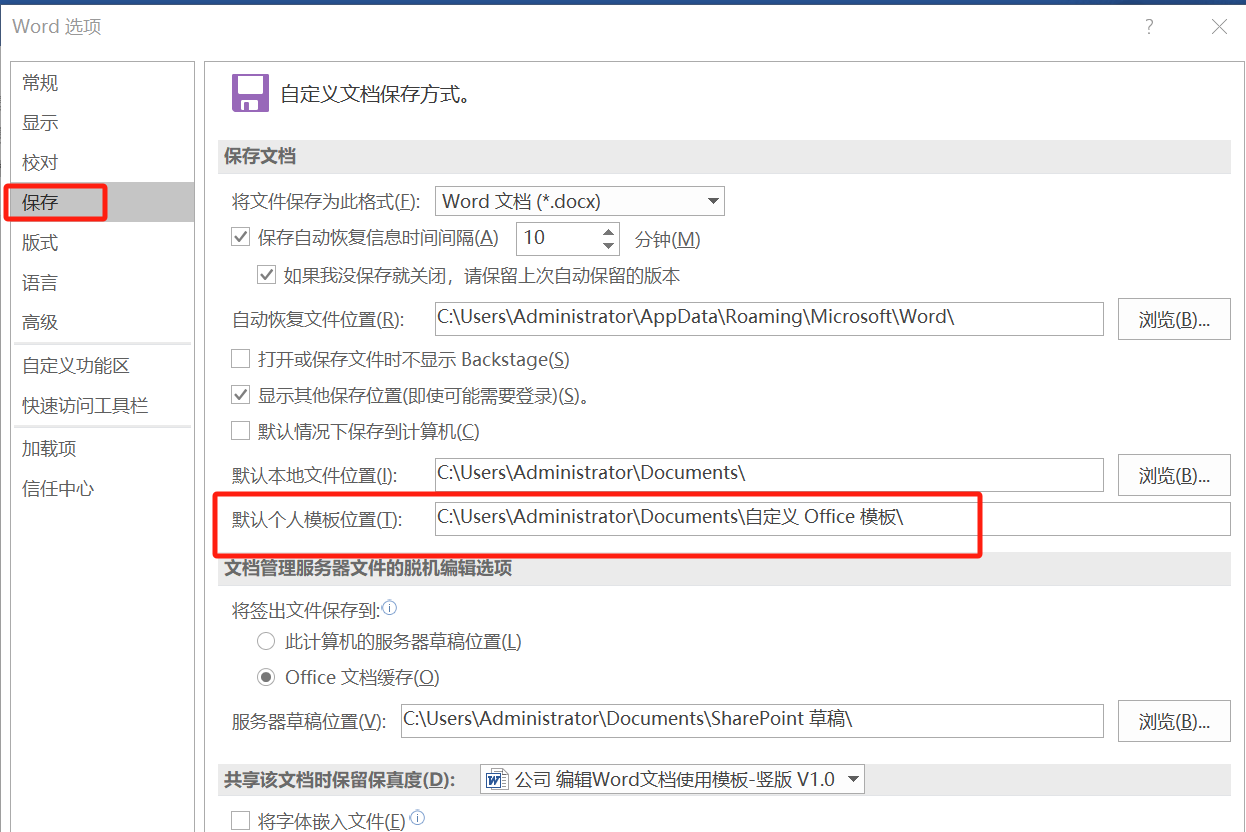 例如:(注意实际目录中是否含有空格) C:\Users\Administrator\Documents\自定义 Office 模板\
admin
2024年3月28日 15:34
转发文档
收藏文档
上一篇
下一篇
手机扫码
复制链接
手机扫一扫转发分享
复制链接
Markdown文件
分享
链接
类型
密码
更新密码